„Kommunikation ist der Weg zum Ziel.“
Liebe Elternvertreter der Astrid-Lindgren-Schule,
als Erstes möchte ich mich auf diesem Wege bei Ihnen ganz herzlich bedanken, dass Sie sich als gewählte Elternvertreter für unsere Schule Zeit nehmen und aktiv einsetzen. Das verdient Dank und
Anerkennung.
Als neuer Schulleiter der Astrid-Lindgren-Schule (ALgS) liegt mir eine gute Kommunikation mit allen großen und kleinen Menschen an unserer Schule sehr am Herzen.
Gerade in Zeiten des Distanzlernens ist eine gute Kommunikation mit unseren Schülerinnen und Schülern, den Lehrkräften, der Elternschaft, dem Schulträger und natürlich mit Ihnen als gewählte
Elternvertreter besonders wichtig. Ich möchte alles tun, dass wir im engen Austausch stehen, konstruktiv und respektvoll zusammenarbeiten und dadurch unsere Schule gemeinsam voranbringen.
Ich freue mich auf eine gute Zusammenarbeit und ein baldiges Wiedersehen mit Ihnen - persönlich und digital.
Bleiben Sie gesund und zuversichtlich.
Mit freundlichen Grüßen,
Martin M. Seifert
- Rektor
Anleitung zur Einrichtung ihres IServ Accounts
Bitte klicken Sie zuerst auf die verlinkte Grafik unter diesem Text. (Schritt 1)
Ein zusätzlicher Tab öffnet sich. Sie werden nun direkt zum Login Bereich weitergeleitet.
Schritt 1 - Tragen Sie bitte nun die Daten (Account/Loginname + vorläufiges Passwort) aus der Email ein. Klicken Sie dann bitte auf den blauen Anmeldebutton darunter!
Schritt 2 - Ändern Sie nun bitte das Passwort. Achten Sie auf den blauen Text über dem Passworteingabefeld. Anschließend auf OK klicken.

Schritt 3

Schritt 4 - Willkommen bei IServ an der Astrid Lindgren Schule Büdelsdorf!

Schritt 5- Erleichtern Sie sich den Überblick über die Module. Richten Sie die Schnellzugriffe ein. Klick auf Stift! (gelb markiert)

Schritt 6 - Übersicht ist alles! Empfohlene Schnellzugriffe (neben Dateien, Kalender ....)

z.B.
- News
- Videokonferenz
Schritt 7

Klicken Sie dazu auf das Sternchen rechts neben der Bezeichnung.
Es muss nun dunkelblau gefüllt sein.
Schritt 8

Anschließend auf: FERTIG
Schritt 9 - Signatur für Email erstellen

Gewünschte Signatur eintragen und SPEICHERN!

Test machen-Email verfassen!

So könnte es aussehen! Empfänger und Betreff eintragen, Mail schreiben, absenden!
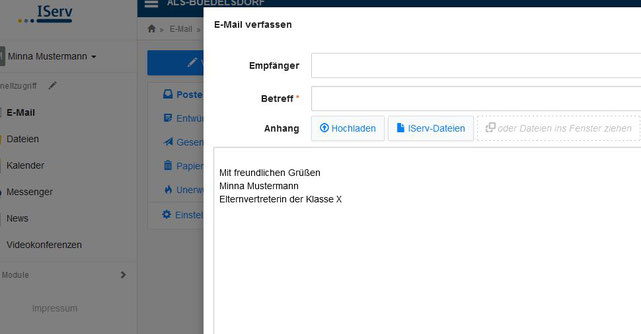
Bitte das Abmelden zum Schluß bitte nicht vergessen!

IServ als App!
Bitte laden Sie sich die passende App herunter!
Nach der Installation bitte folgenden Server eintragen:

Jetzt bitte noch Ihr Accountname und Ihr selbstgewähltes Passwort! Fertig!


